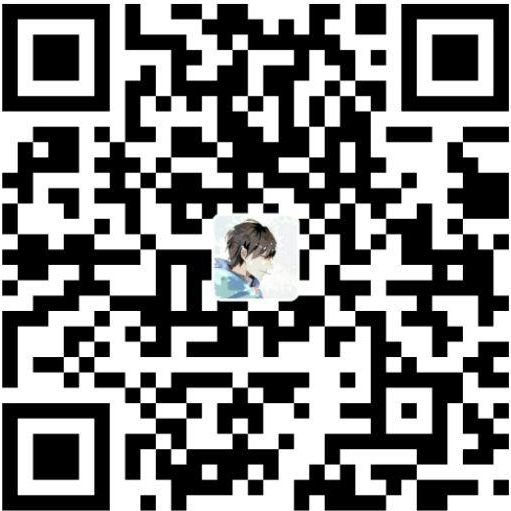摘要
由于截图后手动上传到COS比较麻烦,而ShareX(一个截图工具)支持SFTP上传到服务器
于是决定在服务器上配置腾讯云COS同步方案,然后就可以愉快地截图后上传图片了
流程
在腾讯云的对象存储(COS)配置好密钥以后,在服务器上配置同步方案
(建议设置一个用户组给予COS读写权限)
操作
安装依赖
1
| sudo yum install automake gcc-c++ git libcurl-devel libxml2-devel fuse-devel make openssl-devel
|
安装cosfs
1
2
3
4
5
6
| git clone https://github.com/tencentyun/cosfs-v4.2.1 /usr/cosfs
cd /usr/cosfs
./autogen.sh
./configure
make
sudo make install
|
修改配置文件(格式为bucket_name-bucket_appid:secretId:secredKey)
1
2
| echo xhy-1252675344:AKIDXXXXXXXXXXXXXXXXXXXXXXXXX:XXXXXXXXXXXXXXXXXXXXXXXXXXXX > /etc/passwd-cosfs
chmod 640 /etc/passwd-cosfs
|
挂载(以挂载到/usr/upload/为例)
格式为cosfs bucket_appid:bucket_name 挂载目录 -ourl=对象储存url -odbglevel=info
例如:
1
| cosfs 1252675344:xhy /usr/upload/ -ourl=xhy-1252675344.cos.ap-beijing.myqcloud.com -odbglevel=info
|
卸载
1
2
3
| fusermount -u /u01/docker/kenny_hexo/public
或者
umount -l /u01/docker/kenny_hexo/public
|
参考
ImgURL配合腾讯云COS(对象存储)搭建个人图床